Как объединить несколько файлов MP4 за 3 шага
Очень часто возникает идея объединения нескольких видеоклипов MP4 в один файл, независимо от того, загружаете ли вы какой-либо эпизод или видеоклип или записываете несколько коротких видеороликов.
Все становится сложно, когда вы не знаете, что может сделать слияние видео, как оно утверждает.
Не беспокойтесь, мы опробовали более 30 методов и придумали 6 лучших способов присоединиться к файлам MP4 в Windows, Mac и в Интернете.

Часть 1. Объедините файлы MP4 в Windows и Mac (2 способа)
Безопасный способ объединить файлы MP4 - выполнить весь процесс на вашем компьютере, а не загружать их в Интернет. Вот два способа объединить несколько видео MP4 в Windows и Mac.
Бесплатное объединение файлов MP4 в один файл на Windows и Mac (просто)
Чтобы быстро объединить файлы MP4, мы рекомендуем Бесплатный конвертер видео. Как следует из названия, это бесплатный видео конвертер, но он также позволяет вам переставлять видео в нужном вам порядке и конвертировать их в другие форматы по вашему желанию.
Следуйте простым шагам, упомянутым ниже, чтобы получить ноу-хау.
Шаг 1. Добавить файлы MP4
Бесплатно загрузите эту бесплатную программу объединения MP4 на свой компьютер. Установите его, следуя инструкциям на экране, и немедленно запустите.
Скачать бесплатноДля Windows 7 или новееБезопасная загрузка
Скачать бесплатноДля MacOS 10.7 или новееБезопасная загрузка
Нажмите Добавить файлы) импортировать MP4 файлы, к которым вы хотите присоединиться. Он поддерживает 1080p HD, и вы можете комбинировать файлы HD.

Шаг 2. Объедините файлы MP4
После загрузки всех файлов MP4 щелкните значок стрелки вниз или вверх справа, чтобы переместиться вверх или вниз по порядку видео. После этого установите флажок Слить в один файл внизу.
Если вы хотите преобразовать формат видео, просто разверните Выходной формат чтобы выбрать формат видео, который вы хотите конвертировать.
Наконец, нажмите Перерабатывать чтобы начать объединение файлов MP4.
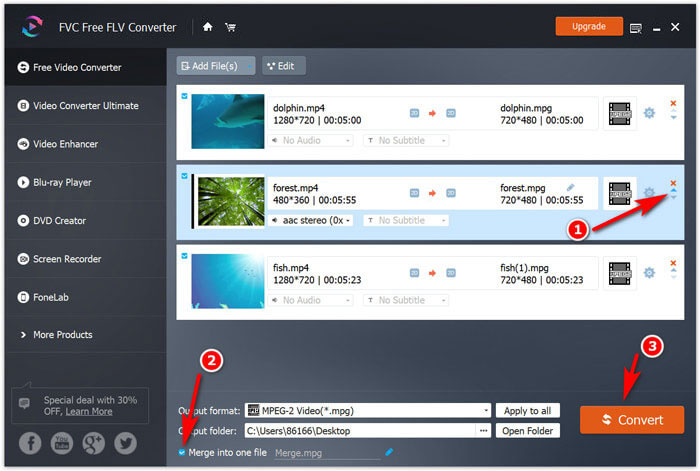
Объединение нескольких файлов MP4 в один на рабочем столе (Дополнительно)
Другой способ присоединиться к видеоклипам MP4 на компьютерах Windows или Mac - это Конвертер видео Ultimate.
Это универсальное настольное программное обеспечение с видеоредактором и конвертером. Он способен упорядочить видео, легко перетаскивая их. Кроме того, он предлагает функцию разделения для разделения видео на клипы и изменения порядка в видеофайле. Если вы хотите объединить файлы MP4 или MOV, WMV, MKV, AVI, WebM, FLV, SWF и т. Д. В 4K и 1080p HD или объединить аудиофайлы, такие как MP3, FLAC, AIFF, WMA, WAV, M4R и т. Д., он может сделать это с легкостью. Более того, вы можете воспользоваться следующими преимуществами:
- Объединяйте и конвертируйте видео и аудио в более чем 1000 форматов.
- Редактируйте видеоэффекты (разделение, поворот, водяной знак, обрезка, фильтр и т. Д.).
- Отредактируйте звуковую дорожку и субтитры для объединенного файла MP4.
- Повышайте качество видео, редактируйте теги ID3, сжимайте видео и т. Д.
Скачать бесплатноДля Windows 7 или новееБезопасная загрузка
Скачать бесплатноДля MacOS 10.7 или новееБезопасная загрузка
Для объединения файлов MP4 не требуется специальных технических знаний. Процесс начинается с загрузки настольного программного обеспечения для объединения файлов MP4 по указанной выше ссылке.
Шаг 1. Добавьте файлы MP4
После успешной установки откройте это программное обеспечение. Нажмите большую кнопку с плюсом посередине, чтобы добавить несколько файлов MP4.

Шаг 2. Установите порядок файлов MP4.
Здесь вы можете навести указатель мыши на файл MP4 и перетащить файл MP4 в нужном вам порядке. Или щелкните значок со стрелкой вниз или вверх, чтобы изменить порядок видео.
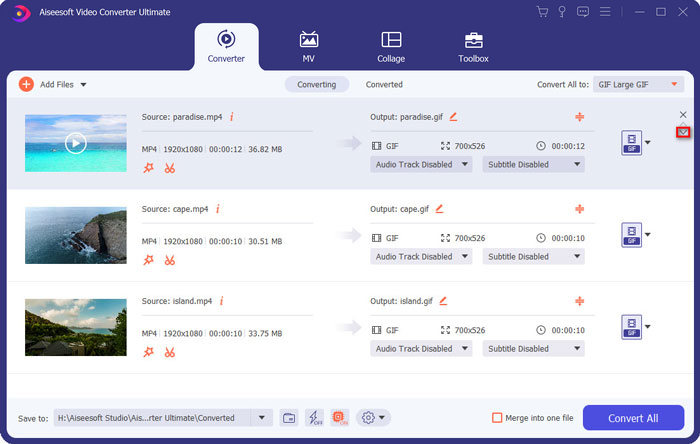
Шаг 3. Объедините файлы MP4
Хорошо оформив заказ, просто отметьте поле Слить в один файли щелкните Перерабатывать Все, чтобы начать объединять файлы MP4 в один файл.

Часть 2. Слияние видео MP4 в Интернете (4 способа)
Бесплатные онлайн-соединители MP4 - это то, что может помочь вам объединить файлы. Они пригодятся без загрузки программного обеспечения для ПК. Недостатки заключаются в следующем:
1. Скорость обработки низкая.
2. Не все файлы MP4 гарантированно безопасны на 100%.
3. Есть ограничение на размер файла или время.
Конечно, если вы не возражаете против вышеперечисленных пунктов, давайте приступим.
Бесплатная онлайн-запись видео
Free Online Video Joiner - это бесплатное онлайн-приложение для объединения файлов MP4 100%. Он может комбинировать широкий спектр видеоформатов, таких как MP4, MOV, MKV, WMV, AVI, 3GP, SWF, FLV, DAT, VOB и т. Д. Более того, объединить несколько файлов MP4 просто за 2 шага. Благодаря высокой поддержке HD-видео 1080p вы можете объединять файлы MP4 без преобразования или преобразования в MOV, MKV, AVI, FLV, MPG, VOB и т. Д. Нет ограничений на размер файла, и вы можете объединить столько файлов, сколько у вас есть.
Вот как начать:
Шаг 1. Откройте эту бесплатную онлайн-страницу для присоединения MP4 в своем браузере на компьютере. Нажмите Добавить видео для объединения кнопку для загрузки файлов MP4 в порядке объединения.
Шаг 2. Выберите разрешение и выходной формат и нажмите Объединить сейчас кнопку, чтобы выбрать место для сохранения объединенного файла.
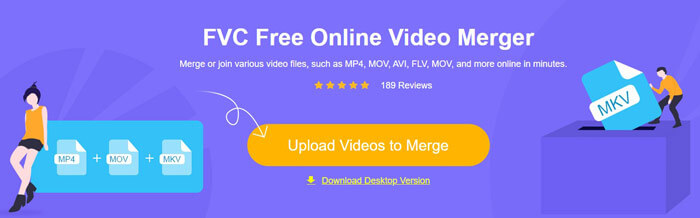
Clideo
clideo - это бесплатный онлайн-инструмент для объединения файлов MP4 в один файл. Он позволяет загружать файлы MP4 с локального жесткого диска или Google Диска, Dropbox даже по URL-адресу. Отрегулировать порядок видео просто перетаскиванием. Перед выводом объединенного файла он также позволяет обрезать видео MP4 в формате 1: 1, 16: 9. 9:16 и 5: 4 и файл предварительного просмотра.
Есть только одно предостережение: объединенный файл MP4 будет содержать водяной знак. Для его удаления вам необходимо обновить его премиум-версию.
Шаг 1. Откройте эту онлайн-программу объединения MP4 через браузер в Windows или Mac. Нажмите Выбрать файлы кнопку, чтобы загрузить файлы MP4 локально или онлайн.
Шаг 2. Измените порядок видео с помощью перетаскивания и, при необходимости, используйте функцию кадрирования. При желании вы также можете добавить музыку для объединенного файла. Нажмите Объединить чтобы начать прочесывание файлов MP4.
Шаг 3. Пока это будет сделано, просто нажмите Скачать чтобы сохранить объединенный файл MP4 на свой компьютер.
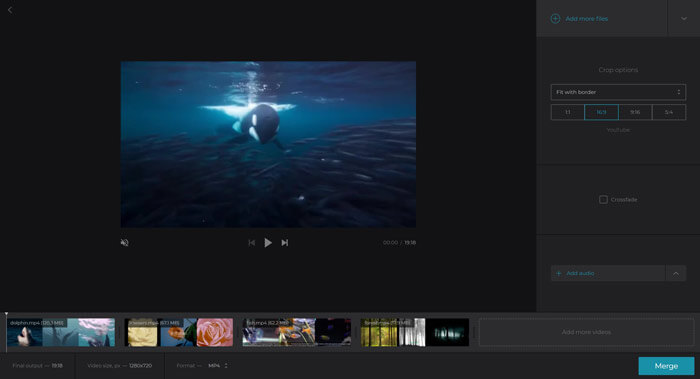
Онлайн конвертер
Online Converter - бесплатный онлайн-конвертер видео в конвертировать файлы MP4 и другие форматы. Слияние файлов MP4 - одна из его дополнительных функций. Он может объединять MP4, AVI, FLV, MOV, 3GP, MKV, WMV и другие файлы в один файл. Порядок видео MP4 контролируется порядком, который вы загружаете в Интернете. Вы должны понимать, что максимальный размер файла, который вы можете объединить, составляет 200 МБ и загружать не более 4 файлов.
Шаги довольно простые.
Шаг 1. Выберите более одного файла MP4, нажав Выбрать файл кнопка. Повторите шаги, чтобы загрузить максимум 4 файла MP4. Если вы хотите удалить один из файлов MP4, вам нужно нажать очистить все и загрузите их снова.
Шаг 2. Нажмите «Объединить», чтобы начать объединение файлов MP4.
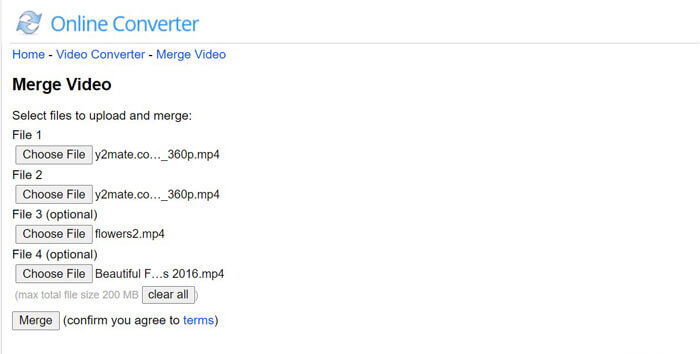
WeVideo
WeVideo - мощный онлайн-редактор видео. Конечно, он может сшивать файлы MP4 для вас онлайн. Создавать фильмы и видеоролики профессионально с помощью мощных инструментов и функций редактирования, таких как текст, переходы, фон и многое другое. Подобно iMovie, он позволяет редактировать видео с помощью шкалы времени, и вы можете изменить порядок видео с помощью перетаскивания. Во время редактирования вы также можете предварительно просмотреть эффекты в режиме реального времени.
Теперь давайте разберем точный процесс.
Шаг 1. Перейдите на сайт WeVideo и войдите в свою учетную запись. выберите видео от типа и выберите соотношение сторон видео.
Шаг 2. Загрузите файлы MP4 с локального диска в его библиотеку.
Шаг 3. Перетащите видеофайл на шкалу времени и перетащите их, чтобы упорядочить их. Он также позволяет разделить файл MP4 на шкале времени и напрямую добавить звуковую дорожку.
Нажмите «Готово», чтобы выбрать разрешение экспорта видео из 720p HD, 1080p HD или 4K в зависимости от ваших планов публикации объединенных файлов MP4 в Интернете.
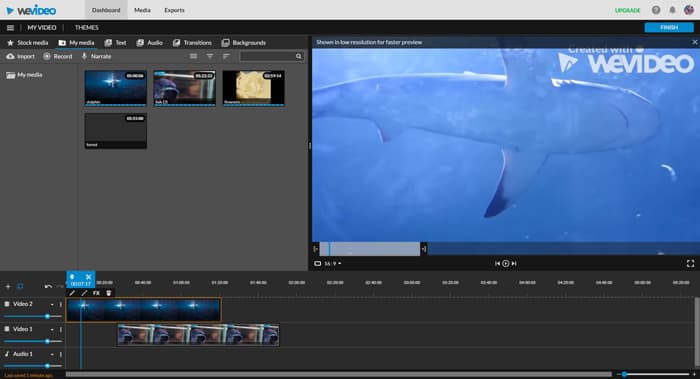
Тот факт, что программа размещена в облаке для хранения вашего контента. Однако его цена слишком высока по сравнению с другими бесплатными объединениями видео MP4 на рынке.
Часть 3. Часто задаваемые вопросы по объединению нескольких файлов MP4
Как объединить файлы MP4 в VLC?
HandBrake объединяет файлы MP4?
Добавляет ли Free Online Video Joiner водяной знак?
Вывод
Чтобы создать DVD или посмотреть фильм или серию целиком, очень часто приходится комбинировать видео MP4. На этой странице собраны 6 лучших программ объединения MP4, которые помогут вам объединить несколько видео MP4. Вы можете легко заполнить его онлайн или на компьютере под управлением Windows или Mac.
Какой путь твой любимый?
Оставьте комментарий прямо сейчас.



 Конвертер видео Ultimate
Конвертер видео Ultimate Запись экрана
Запись экрана



